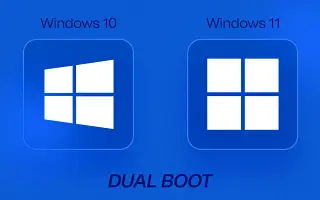Тази статия е ръководство за настройка с някои полезни екранни снимки за това как да настроите операционната система по подразбиране на компютър с много зареждане с Windows.
Понякога оставяме старата операционна система на място и опитваме нова операционна система. Въпреки това, не е нужно да изхвърляте старата си операционна система за нова, просто трябва да знаете как да създадете система с няколко зареждания.
Двойното зареждане е конфигурация, при която две или повече операционни системи са инсталирани на компютър. Например, ако използвате Windows 10 и искате да изпробвате Windows 11, можете да стартирате двойно Windows 10 и Windows 11 на един и същи компютър.
Ако вече имате система с няколко зареждания или имате няколко версии на Windows, инсталирани на вашия компютър, можете да зададете операционната система по подразбиране като подразбираща се. По този начин вашият компютър винаги ще стартира от предпочитаната от вас настолна операционна система.
По-долу е представено как да зададете операционната система по подразбиране на компютър с много зареждане на Windows. Продължете да превъртате, за да го проверите.
Избор на операционна система по подразбиране на компютър с много зареждане с Windows
В тази статия ще споделим как да зададете операционната система по подразбиране на компютър с двойно зареждане на Windows.
ВАЖНО: Този метод работи само ако имате няколко операционни системи Windows на вашия компютър. Това няма да работи, ако имате Windows и Linux система за двойно зареждане.
1. Задайте операционната система по подразбиране в системните свойства
Този метод използва страницата със системни свойства на Windows 10, за да зададе операционната система по подразбиране за зареждане.
- Първо натиснете бутона Windows Key + R , за да отворите диалоговия прозорец Изпълнение .
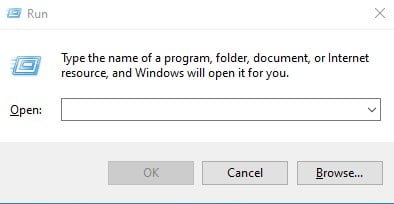
- В диалоговия прозорец Изпълнение въведете SystemPropertiesAdvanced и щракнете върху бутона OK .
SystemPropertiesAdvanced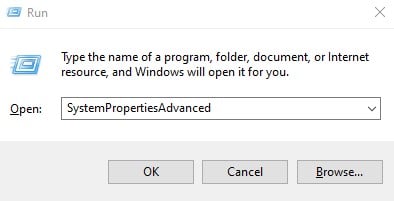
- В прозореца на системните свойства щракнете върху раздела Разширени .
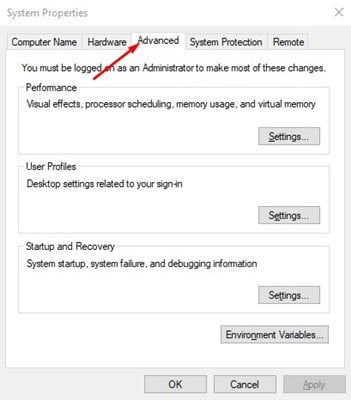
- Сега щракнете върху бутона Настройки под Стартиране и възстановяване .
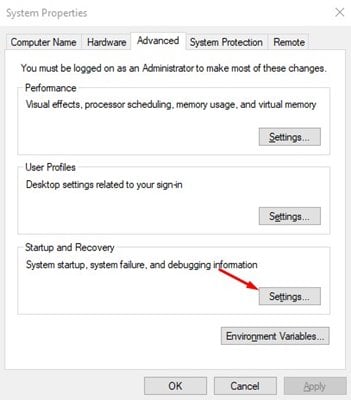
- От падащото меню Операционна система по подразбиране изберете операционната система, която искате да зададете като основна и щракнете върху бутона OK .
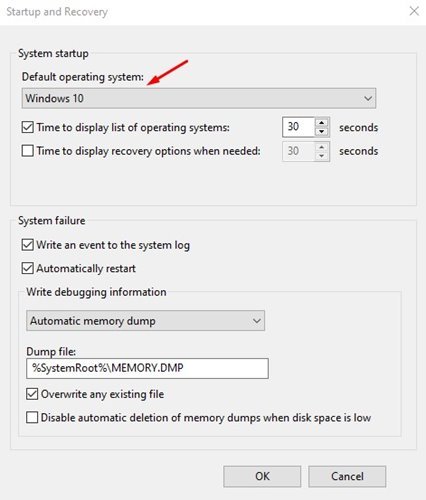
Настройката е завършена. Сега, когато включите компютъра си, Windows автоматично ще стартира тази операционна система.
2. Задайте операционната система по подразбиране чрез системна конфигурация
По този начин правим малки промени в панела за системна конфигурация, за да зададем операционната система по подразбиране.
- Първо щракнете върху бутона Старт на Windows и потърсете Системна конфигурация .
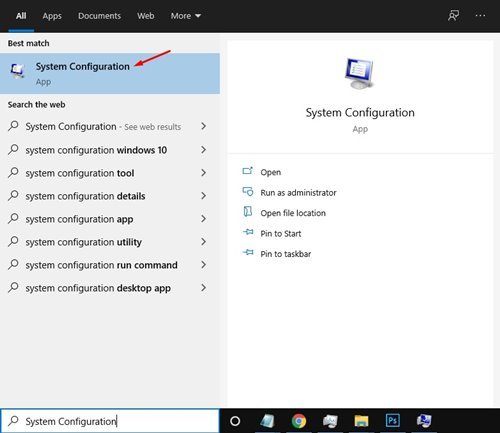
- На страницата System Configuration щракнете върху Boot Options.
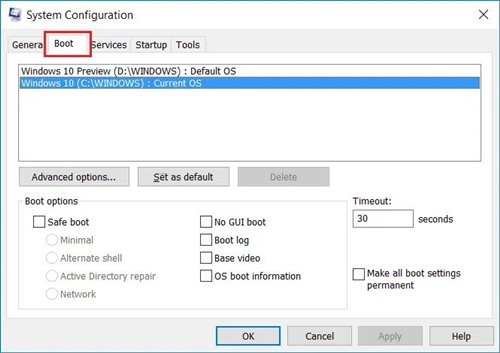
- В Опции за зареждане изберете операционната система, която искате да зададете като стандартна .
- След това щракнете върху бутона Задаване по подразбиране, както е показано на екранната снимка по-долу .
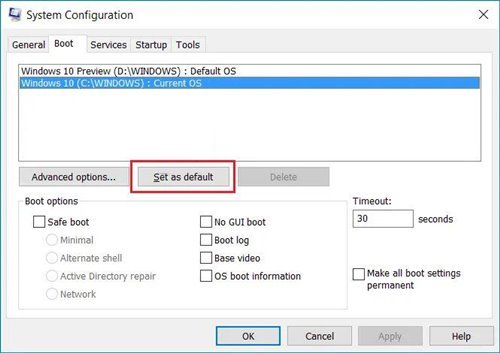
Настройката е завършена. Етикетът на ОС по подразбиране вече се появява до избраната операционна система.
По-горе разгледахме как да зададем операционната система по подразбиране на компютър с много зареждане с Windows. Надяваме се, че тази информация ви е помогнала да намерите това, от което се нуждаете.